Kuidas Facebookis küsitlust luua?

Kui otsite, kuidas luua Facebookis küsitlust, et saada inimeste arvamust, siis meilt leiate kõik lahendused alates sündmustest, messengerist kuni looni; saate Facebookis küsitluse luua.
2020. aastal olime tunnistajaks, kuidas Zoom vallutas maailma tormiliselt . Miljonid inimesed kasutavad Zoomi selle hõlpsasti kasutatava liidese ja suurepäraste funktsioonide tõttu. Tänapäeval toimub Zoomis palju tööintervjuusid, seminare, muusikakontserte ja isegi mitu juhukõnet sõprade ja pere vahel. 2020. aasta oktoobris kuulutas Zoom välja Zoomi rakendused , mis võimaldavad kasutajatel integreerida populaarseid teenuseid Zoomi igapäevase töövooga.
Oleme koostanud loendi suumirakendustest, mis võivad täiustada ja pakkuda kaasahaaravamat kogemust. Enne loendisse hüppamist mõistkem kõigepealt, mis on Zoomi rakendused ja kust neid alla laadida?
Mis on suumirakendused
Zoom Apps on rakendused, mida saate kasutada platvormil Zoom, et aidata parandada tootlikkust ja luua ühes liideses sujuv ökosüsteem. Suumirakendused annavad juurdepääsu parimatele rakendustele kogu koosoleku töövoo jooksul. See aitab kasutajatel olla tõhusam ja tulemuslikum enne teie virtuaalseid koosolekuid, nende ajal ja pärast seda.
Seal on nii tasulisi kui ka tasuta rakendusi Zoom ja saate need alla laadida veebist Zoomi turult .
Parimad suumirakendused
1. Loid
Slacki Zoomi integratsiooni abil saate oma töövoogu ja suhtlust sujuvamaks muuta. Suumikoosolekut saab alustada otse Slacki kanalis või rühmasõnumis, kasutades käsku “/zoom”. Slacki Zoomi integratsiooni saab Zoomi kontoga Slacki kasutaja individuaalselt installida või Zoomi konto administraator mõne lihtsa sammuga kogu organisatsioonis juurutada.
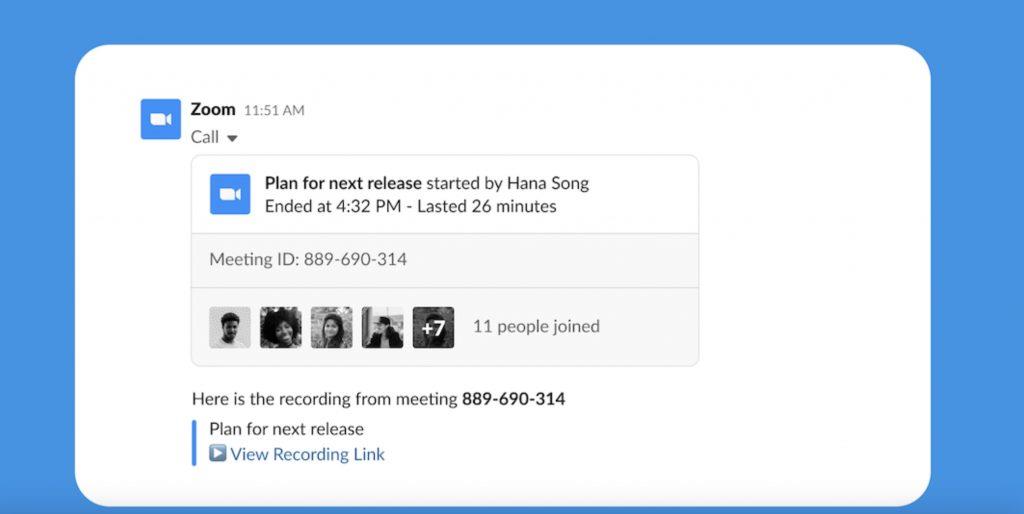
2. Google'i kalendri märguanded
Rakendus Google Calendar Notifications võimaldab teil Zoom Chatis saada märguandeid, kui teil on uus kalendrisündmus või sündmust värskendatakse, ja meeldetuletusi sündmuse algamise kohta. Saate hankida ka sündmuste igapäevaseid või iganädalasi kokkuvõtteid. Saate hõlpsasti kohandada robotit nii, et see saadaks teile soovitud meeldetuletusi, värskendusi ja kokkuvõtteid.
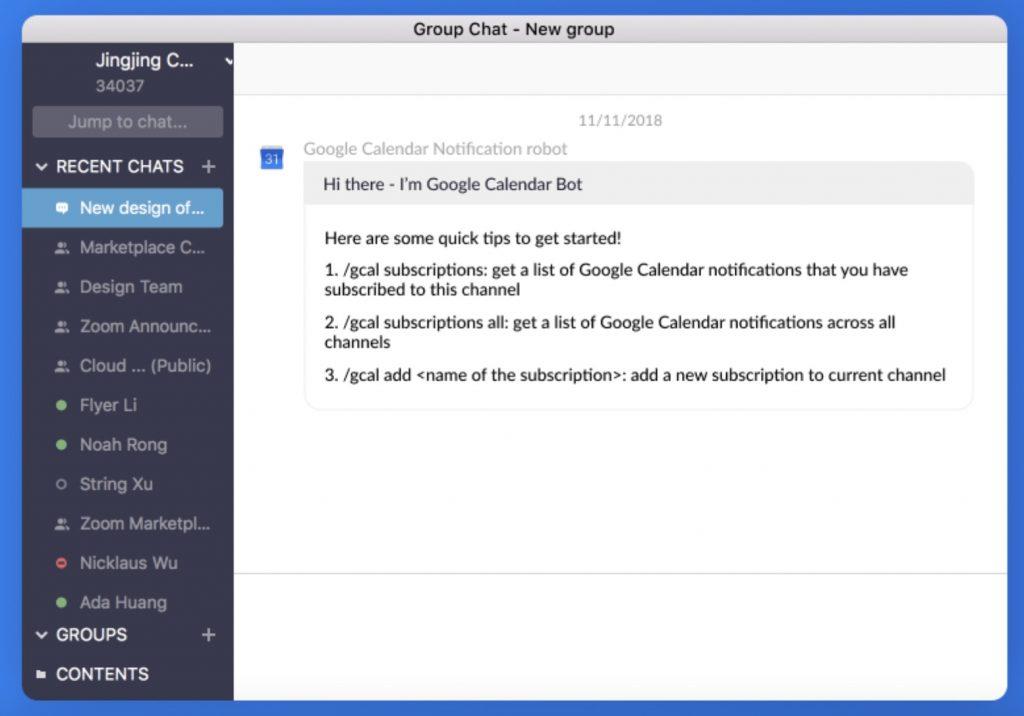
Hankige suumi jaoks Google'i kalendri märguanded
3. Gmail
Rakenduse Gmail Zoom abil saavad Gmaili kasutajad koosolekuid sujuvalt ajastada, alustada ja hallata otse Google'i meili kaudu. Meili teel osalejad kaasatakse koosolekule automaatselt ja soovi korral saate neid lisada.
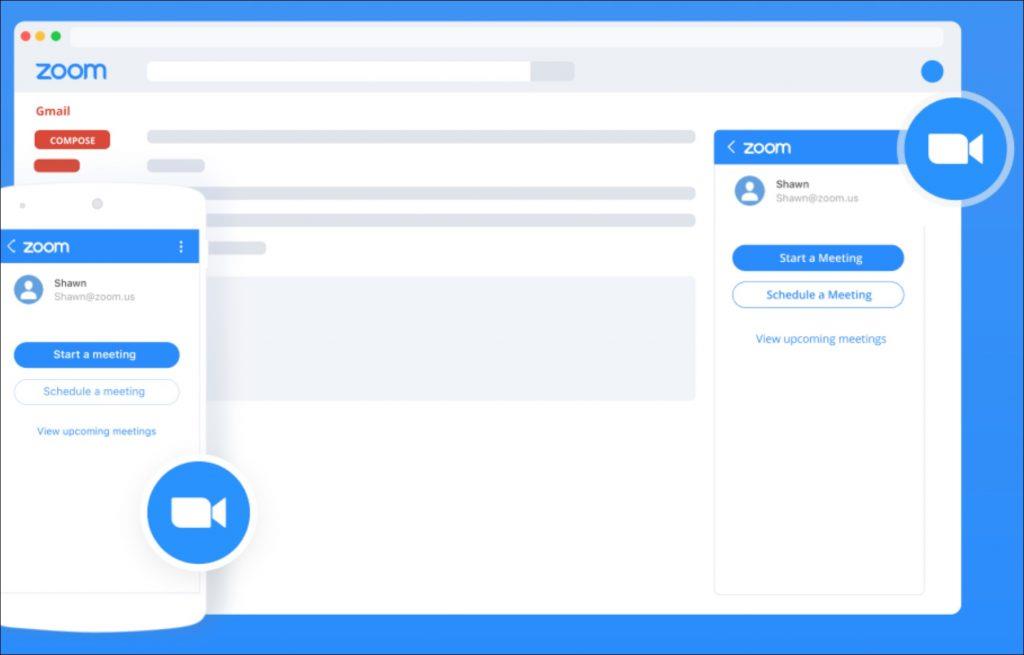
Otse Gmaili koduliidese kõrvalt leiate väikese suumi lisandmooduli.
Hankige Gmail Zoomi jaoks
4. Evernote
See on minu lemmik. Kuna olen kauaaegne Evernote'i kasutaja , meeldib mulle see, kuidas saan Evernote'i märkmetele juurde pääseda ja neid vaadata otse suumiliidesest. Evernote'i lisandmooduli leiate Zoom vestlusmenüüst. Pärast rakenduse installimist Zoomi turult peate end autentima ja andma asjakohased load. Nüüd saate Zoomiga märkmeid teha.
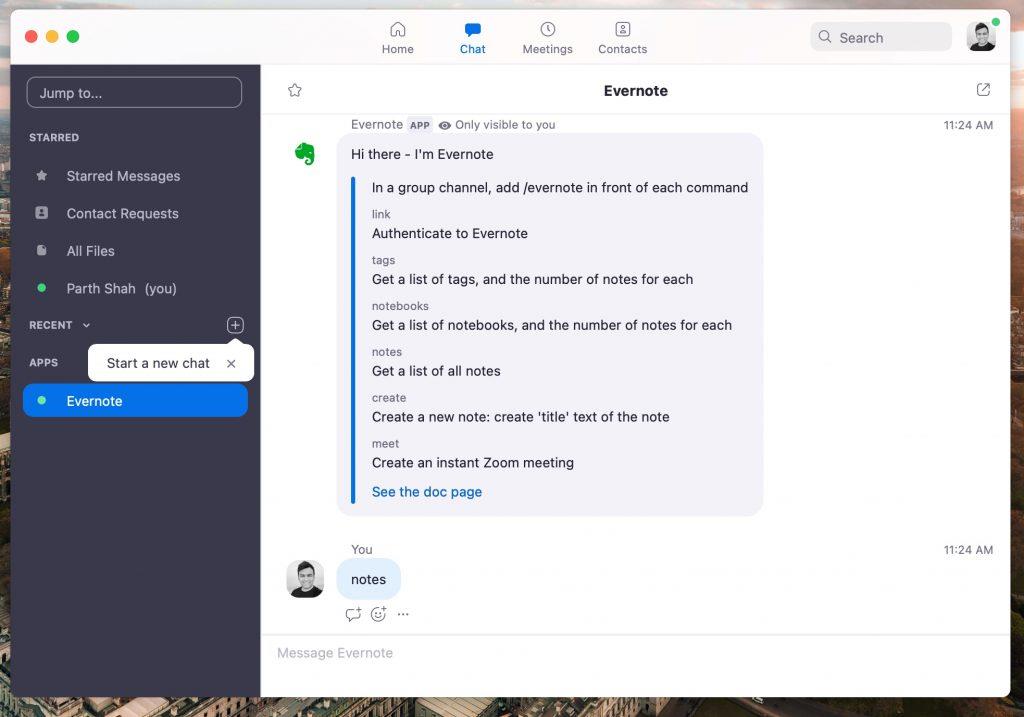
Hankige suumi jaoks Evernote
5. Asana
Rakenduse Asana Zoom abil saate Asanas koosolekuid luua ja ühendada ning salvestusi automaatselt ülesannete juurde postitada.
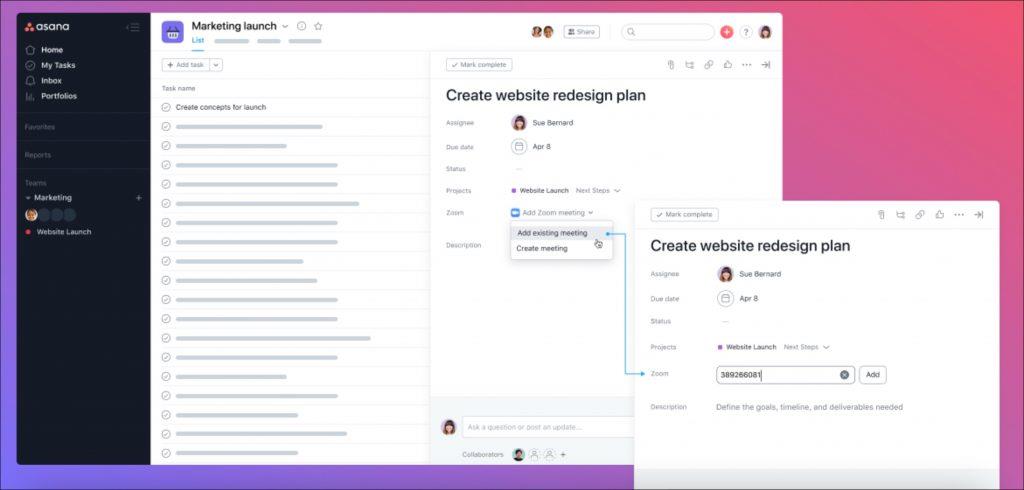
Samuti saab Zoomi koosolekuid siduda Asana ülesannetega, et hoida oma meeskonda toimuvate koosolekute ja aruteludega kursis. Mulle meeldib, kuidas Asana for Zoom hoiab sidusrühmad automaatse salvestamise ja ärakirjade jagamise abil kursis koosolekute tulemustega.
Hankige Asana suumi jaoks
6. DocuSign
See on väga kasulik, kui saate sageli suumikõnede allkirjastamiseks dokumente. DocuSign Zoom rakendust kasutades ei pea te enam asjade tegemiseks erinevate rakenduste vahel žongleerima. Lihtsalt laadige alla DocuSigni lisandmoodul Zoomi jaoks ja saate dokumente allkirjastada liikvel olles. Saate ühendada rakenduse DocuSign Zoom Chati kanaliga, et saada oma DocuSigni ümbrikutega seotud teatisi.
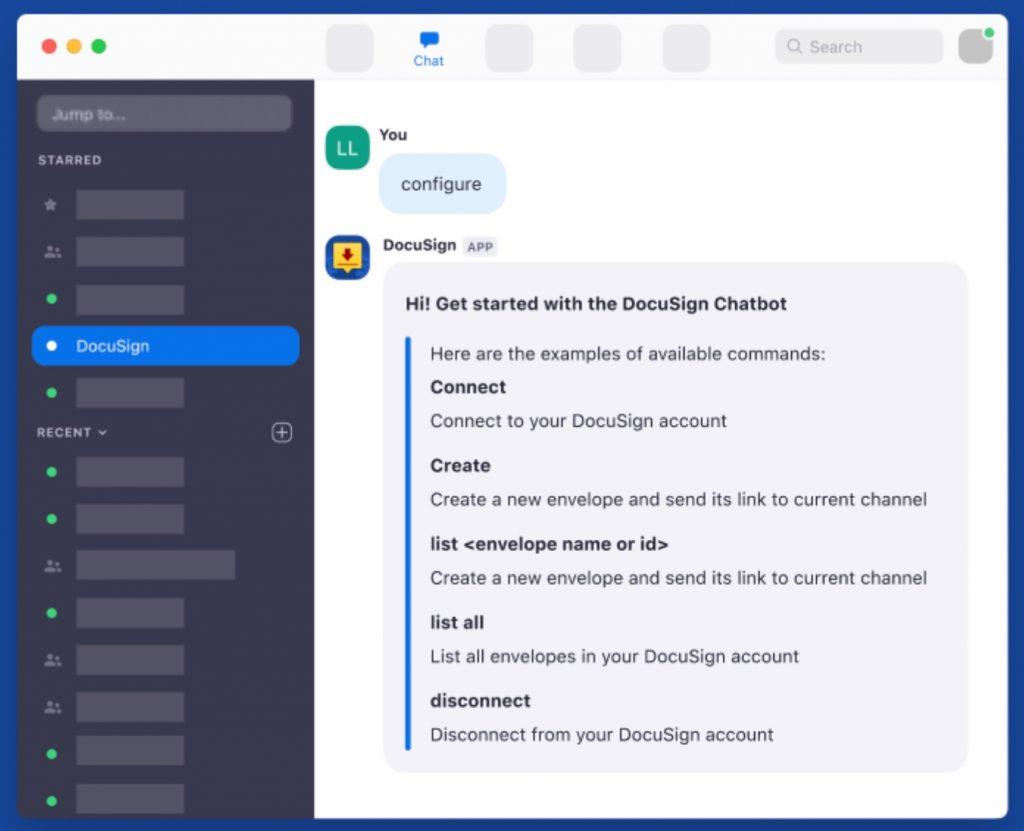
Hankige DocuSign for Zoom
7. Coursera
COVID-pandeemia on viinud veebihariduses tohutu muutuseni. Oleme näinud paljusid loojaid, kes kasutavad laiema vaatajaskonnani jõudmiseks ära platvorme, nagu Udemy, Skillshare ja Coursera. Rääkides Courserast, saate Zoomi koosolekute abil reaalajas õpetada ja salvestusi manustada otse Coursera õppekogemusse.
Hankige Zoom Coursera
8. Zapier
Veebiautomaatikatööriist Zapier saab Zoomiga integreerida lugematul hulgal viisidel. See võib automatiseerida selliseid toiminguid nagu kutsete saatmine koosoleku loomisel, automaatne registreerumine veebiseminarile kliendi maksmisel ja palju muud. Ettevõttel on väidetavalt üle 1500 rakenduse integratsiooni, mis saavad oma platvormi kaudu Zoomiga ühenduse luua, seega tasub proovida, kui otsite võimalusi aja säästmiseks.
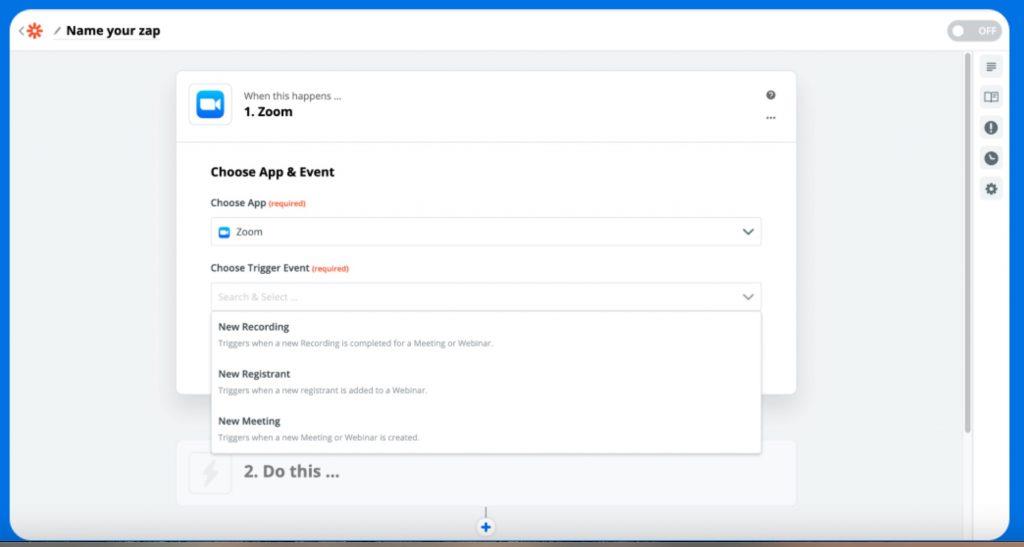
Hankige suumi jaoks Zapier
9. Google Drive
Google Drive for Zoom võimaldab teil edastada oma suumikoosolekute/veebiseminaride salvestised ja koosolekute/vestluste ärakirjad oma Google Drive'i kontole. Pärast teenuse seadistamist leiate oma Google Drive'i kontolt kausta "Zoom Recording".
Hankige Google Drive Zoomi jaoks
10. Mailchimp
Mailchimp on meiliturunduse platvorm, mis võimaldab teil oma turunduskampaaniaid automatiseerida. Mailchimpi vestlusrakendus Zoom jaoks võimaldab teil saada teateid kampaania toimivuse tulemuste kohta oma Zoom Chati kanalites.
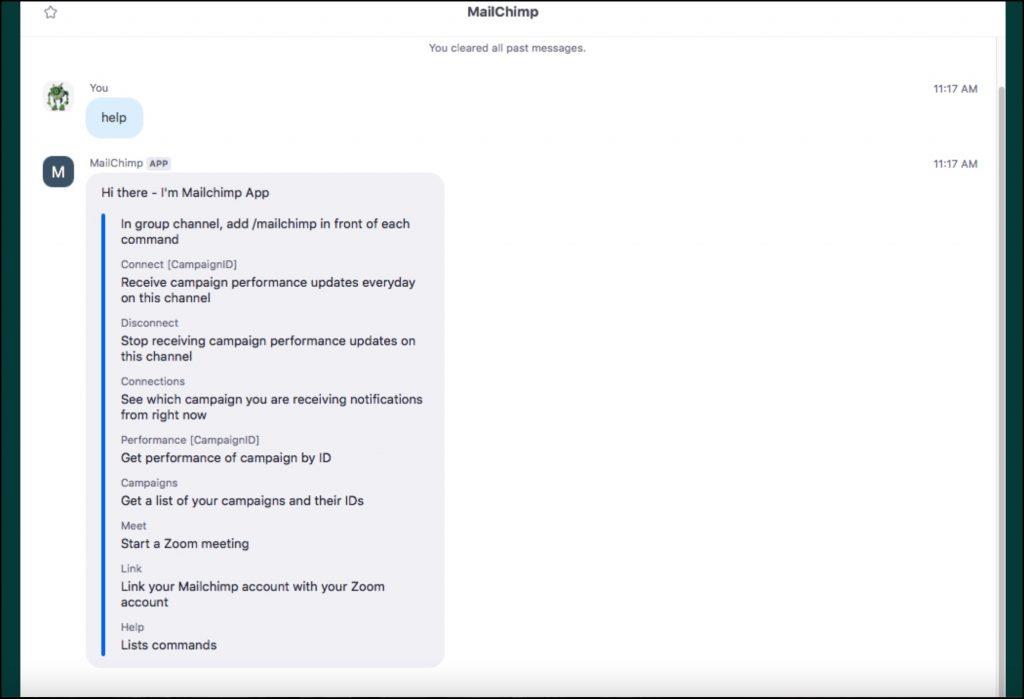
Hankige Mailchimp Zoomi jaoks
Kokkuvõte: optimeerige oma suumikogemust
Suumirakendustega ei pea te töölaual mitme rakenduse vahel lülituma. Nüüd saate Zoomi liideses kiiresti rakenduste juurde navigeerida, et muuta õigused sujuvamaks, võimaldada dokumentidele juurdepääsetavust ja teha ekraanil koostööd.
Kui otsite, kuidas luua Facebookis küsitlust, et saada inimeste arvamust, siis meilt leiate kõik lahendused alates sündmustest, messengerist kuni looni; saate Facebookis küsitluse luua.
Kas soovite aegunud pääsmeid kustutada ja Apple Walleti korda teha? Järgige selles artiklis, kuidas Apple Walletist üksusi eemaldada.
Olenemata sellest, kas olete täiskasvanud või noor, võite proovida neid värvimisrakendusi, et vallandada oma loovus ja rahustada meelt.
See õpetus näitab, kuidas lahendada probleem, kuna Apple iPhone'i või iPadi seade kuvab vales asukohas.
Vaadake, kuidas saate režiimi Mitte segada iPadis lubada ja hallata, et saaksite keskenduda sellele, mida tuleb teha. Siin on juhised, mida järgida.
Vaadake erinevaid viise, kuidas saate oma iPadi klaviatuuri suuremaks muuta ilma kolmanda osapoole rakenduseta. Vaadake ka, kuidas klaviatuur rakendusega muutub.
Kas seisate silmitsi sellega, et iTunes ei tuvasta oma Windows 11 arvutis iPhone'i või iPadi viga? Proovige neid tõestatud meetodeid probleemi koheseks lahendamiseks!
Kas tunnete, et teie iPad ei anna tööd kiiresti? Kas te ei saa uusimale iPadOS-ile üle minna? Siit leiate märgid, mis näitavad, et peate iPadi uuendama!
Kas otsite juhiseid, kuidas Excelis automaatset salvestamist sisse lülitada? Lugege seda juhendit automaatse salvestamise sisselülitamise kohta Excelis Macis, Windows 11-s ja iPadis.
Vaadake, kuidas saate Microsoft Edge'i paroole kontrolli all hoida ja takistada brauserit tulevasi paroole salvestamast.







